Membuat Ucapan Valentine Sederhana
Tanggal 14 Februari sudah mulai dekat. Buat yang ngerayain hari valentine tentunya hal yang membingungkan karena kita harus mempersiapkan sesuatu untuk dikasih kepada pacar, temen dekat, dan mungkin keluarga. Bingung mau ngasih apa?Chocolate nggak punya duit. Disinin ada solusinya, yuk kita buat Kartu ucapan valentine sederhana tapi indah. Penasaran ???
Buka lembar photoshop kamu dengan membuka lembar baru dengan ukuran 640x480 pixel saja.
Jika sudah kasih tulisan menggunakan Type Tool. Tulisannya terserah kamu yang bertema kasih saying, kalau aku pakai “Happy Valentine Day”. Design tata letak sesuai selera,
jika sudah gabungkan layer teks-teks tadi menjadi satu. Karena berbentuk teks, langkahnya yaitu
Jika sudah klik layer teratas dan tekan Ctrl + E untuk menggabungkan.
Masukkan gambar bunga kedalam lembar kerja kita tadi, kali ini aku pakai gambar bunga. Caranya buka gambar bunga dan pada layer background klik kanan duplicate dan tentukan tujuan duplikat ke lembar kerja kita tadi.
Setelah itu duplikat layer bunga dengan Ctrl + J, jika sudah klik layer teks dan aktifkan Magic Wand Tool, kita seleksi bagian layer kosong pada tulisan dengan mengklik bagian kosong dari layer teks. Jika seleksi masih ada yang kurang tinggal tambahin aja dengan kombinasi Shift + tekan area yang mau diseleksi.
Sampai saat ini jika sudah, kita klik layer bunga dan tekan delete. Untuk melihat hasil potongan dengan cara mengklik icon mata disamping layer teks.
Sekarang kita beri efek pada tulisan dengan klik icon Blending Option > pilih Inner Shadow, isikan seperti dibawah.
Langkah terakhir kita kasih efek dengan Gradient Tool dan setting seperti pada gambar dibawah. Langkahnya klik layer bunga dan tekan pointer disudut kanan bawah dan geser ke kiri atas.
Nah kartu ucapan sudah jadi sekarang kita tinggal memberi sedikit brush daun dari Default Brush Adobe Photoshop.
Hasil lainnya dengan menggunakan efek Gradien. Mudah kan???
Selamat mencoba….



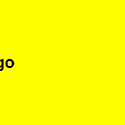

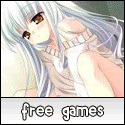

 7:57 PM
7:57 PM
 ABC Artha
ABC Artha

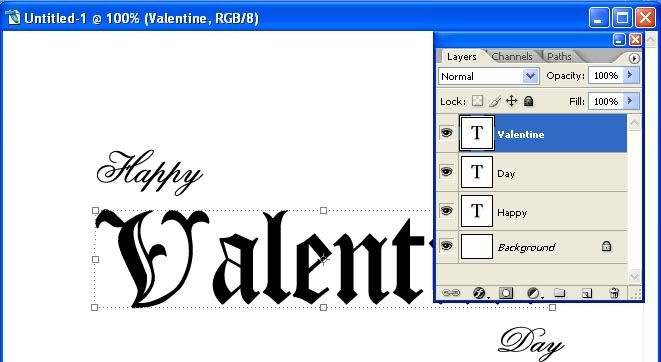
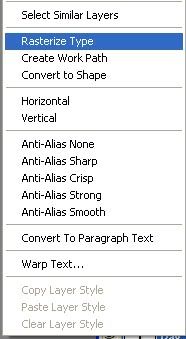
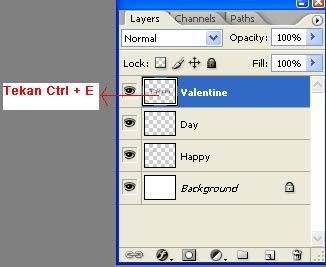
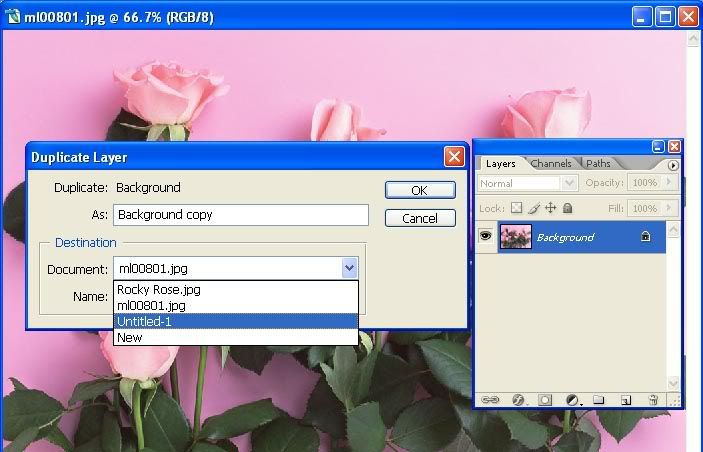


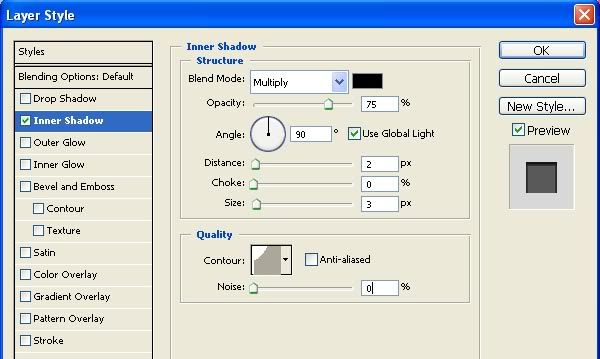
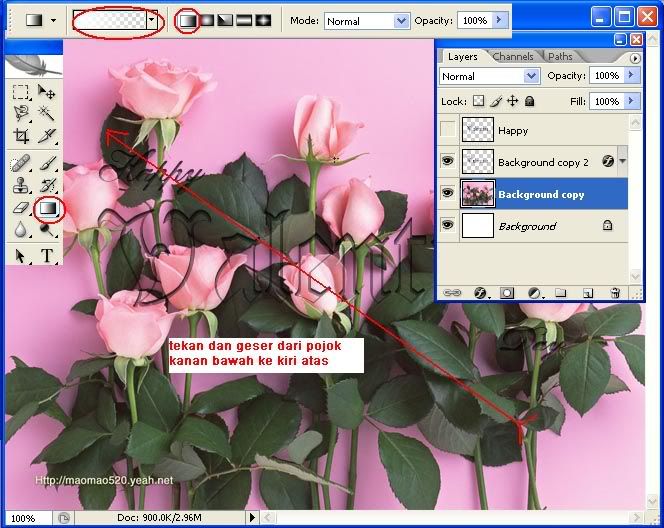


1 comments:
Top Markotop gan...
Post a Comment